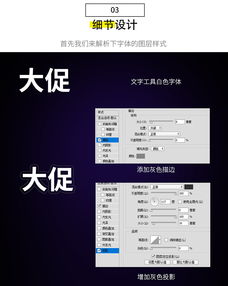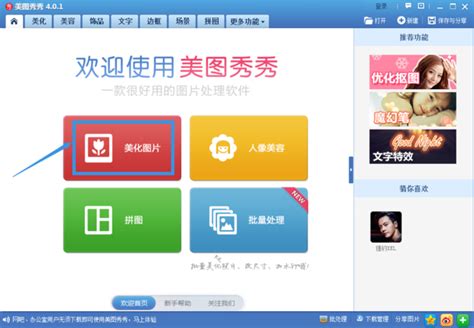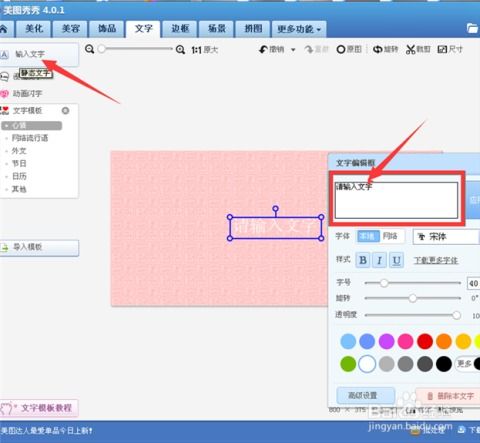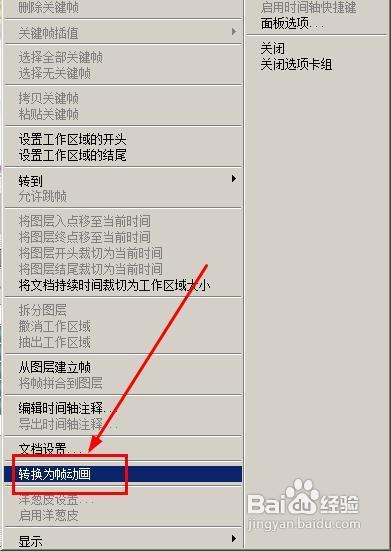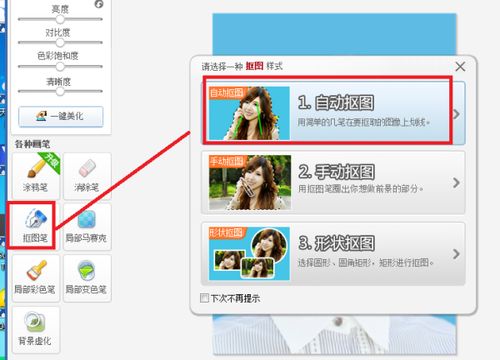美图秀秀打造炫酷闪图教程
在美图秀秀这款强大的图像处理软件中,制作闪图是一项既有趣又实用的功能。闪图,顾名思义,是指一系列图片在短时间内快速切换,形成动态效果的图片集合。通过美图秀秀,你可以轻松地将静态图片转化为生动有趣的闪图。下面,我们就来详细介绍如何在美图秀秀中制作闪图。

美图秀秀中怎样制作闪图
一、准备工作
首先,你需要确保已经安装了美图秀秀软件。如果没有安装,可以在官方网站或各大软件下载平台搜索“美图秀秀”,并根据你的操作系统下载相应的版本进行安装。安装完成后,打开美图秀秀软件,准备开始制作闪图。

二、进入闪图制作界面
1. 打开美图秀秀:启动软件后,你会看到一个简洁明了的界面。
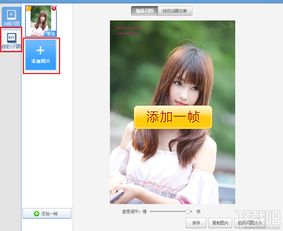
2. 选择更多功能:在菜单栏中,找到并点击“更多功能”。这是一个包含多种图像处理工具的选项。

3. 进入闪图模块:在“更多功能”中,找到并点击“闪图”。此时,你会看到一个弹出对话框,提示你开始制作闪图。
三、添加图片
1. 打开一张图片:在弹出的对话框中,点击“打开一张图片”按钮。这将允许你从电脑中选择你想要制作成闪图的图片。
2. 选择图片:在“打开图片”对话框中,浏览你的电脑,找到并选择你想要的第一张图片。确保图片清晰、色彩鲜艳,适合制作成闪图。点击“打开”按钮,将图片添加到闪图编辑界面中。
3. 添加更多图片:如果你想要制作多张图片切换的闪图,需要在闪图设置界面中找到并点击“添加图片”按钮。重复上述步骤,选择并添加更多的图片到你的闪图中。你可以根据需要添加任意数量的图片。
四、设置闪图效果
1. 选择闪图类型:在闪图设置界面中,你会看到有多种闪图类型可供选择,如“自定义闪图”、“模板闪图”等。对于初学者来说,推荐选择“自定义闪图”,因为它提供了更多的灵活性和自定义空间。
2. 调整图片顺序:如果你添加了多张图片,可以通过拖动图片来调整它们的顺序。确保图片按照你想要展示的顺序排列。
3. 设置闪图速度:在闪图设置界面中,你可以看到一个调整闪图速度的滑块。通过拖动滑块,你可以调整图片切换的速度。较慢的速度适合展示细节丰富的图片,而较快的速度则适合创建动感十足的闪图。
4. 预览动画效果:在调整完闪图类型和速度后,点击上方的“预览动画效果”按钮。这将允许你预览你的闪图效果,确保它符合你的期望。如果预览效果不满意,你可以随时返回设置界面进行调整。
五、添加特效和装饰
美图秀秀不仅提供了基本的闪图制作功能,还允许你为闪图添加各种特效和装饰,使其更加生动有趣。
1. 添加文字:在闪图设置界面中,你可以找到“添加文字”选项。点击后,你可以在图片上添加文字,表达你的心情或想法。你可以调整文字的字体、大小、颜色和位置,使其与图片完美融合。
2. 添加滤镜:美图秀秀提供了多种滤镜效果,如“复古”、“黑白”、“清新”等。通过应用滤镜,你可以改变图片的色彩和质感,使其更符合你的主题和风格。
3. 添加边框和贴纸:你还可以为闪图添加边框和贴纸,使其更加美观和有趣。在闪图设置界面中,找到“边框”和“贴纸”选项,浏览并选择你喜欢的样式,然后将其应用到你的闪图中。
六、保存和分享
1. 保存闪图:当你对闪图效果满意后,点击“保存”按钮。在弹出的对话框中,选择你想要保存的位置和文件名,然后点击“保存”按钮。这样,你的闪图就被成功保存到电脑中了。
2. 分享闪图:如果你想要将闪图分享给朋友或社交媒体上的粉丝,美图秀秀也提供了方便的分享功能。在保存对话框中,你可以选择将闪图分享到微信、微博等社交媒体平台。只需点击相应的图标,按照提示进行操作即可。
七、注意事项和技巧
1. 选择高质量的图片:为了确保闪图效果最佳,建议选择高质量的图片进行制作。模糊或色彩不鲜艳的图片可能会影响闪图的视觉效果。
2. 合理调整闪图速度:闪图的速度对于整体效果至关重要。过快或过慢的速度都可能影响观众的观看体验。因此,在制作闪图时,要根据图片的内容和主题合理调整速度。
3. 创意运用特效和装饰:特效和装饰可以为闪图增添趣味性和个性化。然而,过多的特效和装饰可能会使闪图显得杂乱无章。因此,在使用特效和装饰时,要保持适度并注重整体效果。
- 上一篇: 打造完美媳妇的秘籍:成长之路
- 下一篇: 斗战神:平民玩家的首选职业与顶尖强势职业揭秘
-
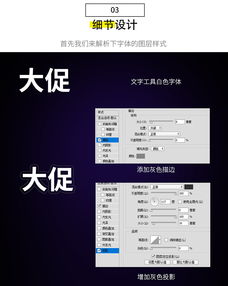 【PS技巧】轻松打造炫酷闪图教程资讯攻略11-02
【PS技巧】轻松打造炫酷闪图教程资讯攻略11-02 -
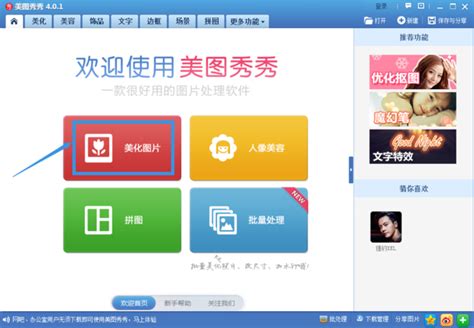 美图秀秀制作动感闪图教程资讯攻略11-13
美图秀秀制作动感闪图教程资讯攻略11-13 -
 一键打造QQ动态闪图,美图秀秀让表情活起来!资讯攻略11-13
一键打造QQ动态闪图,美图秀秀让表情活起来!资讯攻略11-13 -
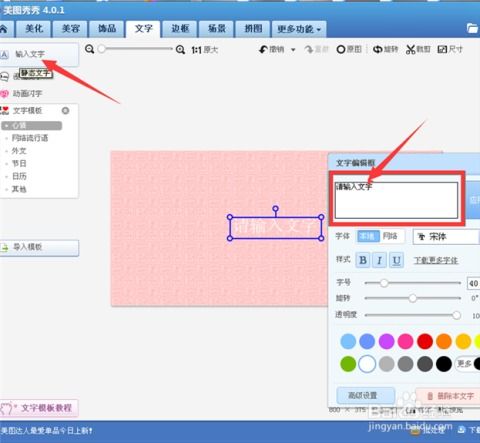 打造个性化带字QQ头像:美图秀秀创意教程资讯攻略11-07
打造个性化带字QQ头像:美图秀秀创意教程资讯攻略11-07 -
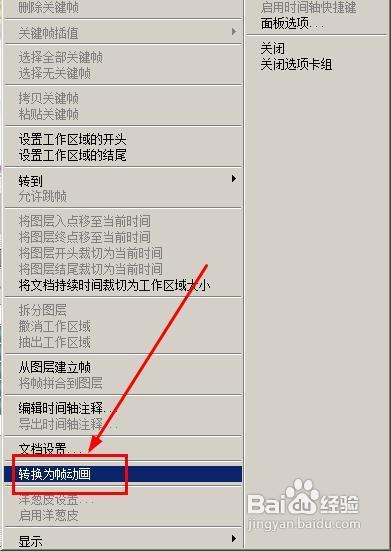 如何轻松制作吸引人的QQ头像闪图?资讯攻略12-03
如何轻松制作吸引人的QQ头像闪图?资讯攻略12-03 -
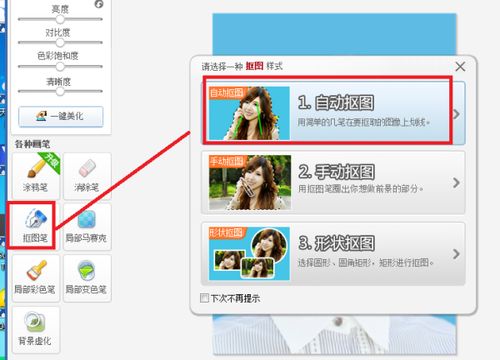 美图秀秀照片抠图教程[5]资讯攻略11-11
美图秀秀照片抠图教程[5]资讯攻略11-11